iPhone se nastavlja ponovno pokrenuti? Ovdje"s popraviti
S vremena na vrijeme možemo pronaći ljude koji traže rješenjeza "zašto se moj iPhone nastavlja s ponovnim pokretanjem" ili "moj se iPhone stalno uključuje i isključuje". Može biti katastrofalno kada nešto ne bude u redu s našim uređajem. Razlog zbog kojeg se iPhone nasumično ponovno pokreće može biti povezan s nedavnim ažuriranjem ili nakon instaliranja aplikacije treće strane. Bez obzira na razlog, ovdje smo s nekim zakrpama koje mogu popraviti iPhone XR / XS / X / 8/7 / 6s / 6 problem s ponovnim pokretanjem iOS-a 12.3 / 12.2 / 12.1 ili ranijeg iOS-a.
- 1. rješenje: Hard Reset iPhone
- 2. rješenje: Provjerite neispravne aplikacije i uklonite ih
- 3. rješenje: Ažurirajte iOS na najnoviju verziju
- 4. rješenje: Resetiraj sve postavke
- 5. rješenje: Uklonite svoju SIM karticu
- Rješenje 6. Vratite iPhone pomoću iTunes (Gubitak podataka)
- 7. rješenje: Fix iPhone nastavlja ponovno pokretanje bez gubitka podataka - 100% rada
- 8. rješenje: Provjera problema s hardverom
- Zašto se moj iPhone nastavlja s ponovnim pokretanjem?
Bilješka: Prije nego što počnete koristiti savjete u nastavku za popravljanje iPhoneaneprestano se ponovno pokreće, bolje biste napravili sigurnosnu kopiju iPhonea unaprijed jer će neki savjeti u nastavku izbrisati sve podatke na vašem iOS uređaju. Ako niste tehničar i ne želite izgubiti zalogaj podataka na svom uređaju, onda toplo preporučujemo izravno koristite metoda 7 koji vam mogu brzo riješiti problem bez gubitka podataka.
1. rješenje: Hard Reset iPhone
Ponekad izvođenjem tvrdog reseta jednostavnoodvodi bugu. Dakle, ako nešto smeta vašem iPhoneu i zbog čega se iPhone neprestano ponovno pokreće, možete tvrdo resetirati svoj uređaj kako bi mogao raditi normalno. Slijedite dolje navedene korake za izvođenje tvrdog resetiranja i rješavanje problema iPhone ponovno pokreće.
Ako posjedujete iPhone XS / XS Max / XR / X / 8, brzo pritisnite gumb za povećanje glasnoće, a zatim gumb za smanjenje glasnoće, istovremeno pritisnite bočnu tipku dok ne vidite Appleov logo na ekranu.
Ako imate iPhone 7/7 Plus, pritisnite i držiteDugme za spavanje / buđenje zajedno s gumbom za smanjenje glasnoće. Otpustite kad se na zaslonu prikaže logotip tvrtke Apple. Za starije modele iPhonea su tipka Home i Power.

2. rješenje: Provjerite neispravne aplikacije i uklonite ih
Ponekad problem nije s vašim iPhoneom iliiPad, ali s aplikacijama na vašem uređaju koje su odgovorne za nenormalno ponašanje i tako iPhone stalno isključuje i ponovno uključuje. Može se dogoditi da je malo aplikacija neispravno i imaju pogreške. To će rezultirati čudno ponašanim uređajem, odnosno iPhone se isključuje sam od sebe ili često ponovno pokreće iPhone / iPad. Zato jednostavno pronađite takve aplikacije i izbrišite ih s telefona. Slijedite dolje navedene korake za pronalaženje neispravne aplikacije:
1. korak: idite na Postavke> Privatnost> Analitika> Podaci Google Analytics. Pomaknite se prema dolje popisa da biste pronašli bilo koju aplikaciju.
Korak 2: Ako tamo možete pronaći jednu aplikaciju, vratite se na početni zaslon i dugo pritisnite neispravnu ikonu aplikacije koju želite ukloniti dok se ikona aplikacije ne pomiče.

Korak 3: Sada možete vidjeti simbol "X" u gornjem lijevom kutu ikone aplikacije. Kliknite na simbol "X" i dodirnite "Izbriši" kada se to zatraži.
3. rješenje: Ažurirajte iOS na najnoviju verziju
Ako se vaš iPhone i dalje ponovno pokreće i zaglaviApple logotip, onda je to vjerojatno nešto vezano za softver, a ne za hardver. I ovdje, kad kažemo softver, ukazujemo na operativni sustav. Moguće su pogreške u operativnom sustavu zbog kojih se vaš uređaj može naglo isključiti. Stoga, ako niste ažurirali svoj uređaj na najnoviju verziju iOS-a, ovo je pravi trenutak. Novo ažuriranje za iOS moglo bi imati neke zakrpe ili ispravke za iphone i dalje ponovno pokreće problem.
Ovdje je korak po korak vodič kako možete ažurirati svoj uređaj na najnoviju verziju iOS-a i riješiti problem problema iPhonea s ponovnim pokretanjem.
Korak 1: Idite na Postavke, a zatim idite na Općenito. Kliknite na opciju "Software Update".
Korak 2: Ako imate najnoviju verziju iOS-a, pojavit će se poruka s brojem verzije iOS-a i "Vaš je softver ažuriran". Ako nemate najnoviju verziju, preuzmite je. Proces instalacije započet će automatski.
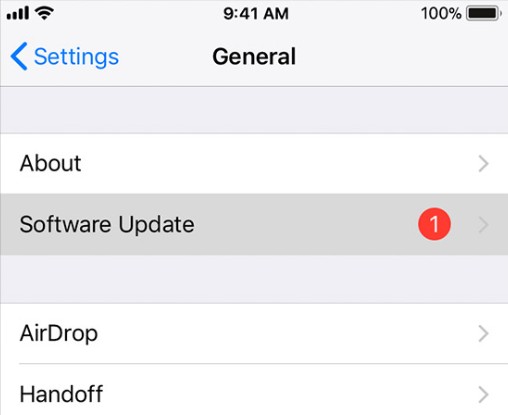
4. rješenje: Resetiraj sve postavke
Resetiranje svih postavki na iPhoneu jednostavan je načinpomoći u rješavanju problema s iOS-om uzrokovanih problemima sa softverom. Idite na Postavke -> Općenito -> Poništi -> Poništi sve postavke da biste vratili postavke iPhonea na tvornički zadane postavke. Ova metoda neće uzrokovati gubitak podataka.

5. rješenje: Uklonite svoju SIM karticu
Ako vaš iPhone ima problema s povezivanjem s vašimbežični nosač, također će dovesti do iPhone petlje za pokretanje. Jednostavan trik za rješavanje ovog problema je uklanjanje SIM kartice s iPhonea i provjerite je li sada sve u redu.
Ne morate brinuti da uklanjanje SIM kartice može dovesti do oštećenja. Vaš iPhone će se automatski ponovno povezati s mobilnim operaterom čim ga ponovo uključite.
Ako uklanjanje SIM kartice riješi iPhoneproblem s ponovnim pokretanjem petlje, vratite SIM karticu na svoj iPhone da biste vidjeli hoće li se problem ponoviti. Ako se problem ponovo pojavi nakon umetanja SIM kartice, morat ćete zamijeniti SIM karticu vašeg mobilnog operatera.
Rješenje 6. Vratite iPhone pomoću iTunes
Obnova iTunesa uobičajen je način rješavanja mnogih iOS-aproblemi. Defekt ove metode je što će se svi podaci nakon obnove izbrisati. Prije vraćanja s iTunes-om, provjerite je li sigurnosna kopija vašeg iPhonea. Prethodno možete besplatno sigurnosno kopirati svoj iPhone pomoću https://www.tenorshare.com/products/icarefone.html.
Korak 1. Pokrenite iTunes na računalu i povežite vaš iPhone / iPad USB kabelom.
Korak 2. Na iTunes-u kliknite na svoj iPhone, a zatim potražite "Sažetak"; na lijevoj bočnoj ploči.
Korak 3. Pod "Sažetak"; pritisnite gumb "Vrati iPhone", a zatim potvrdite svoje radnje dodirom na "Vrati" kada se od vas zatraži.

7. rješenje: Fix iPhone nastavlja ponovno pokretanje bez gubitka podataka
Ovo je preporučeni način rješavanja problemaiOS sustav. Tenorshare ReiBoot je profesionalni softver za popravak iOS-a koji može učinkovito popraviti preko 50 vrsta problema s iPhone-om. Dakle, to sigurno može popraviti iPhone nastavlja ponovno pokretanje / zaglavi u problemu petlje za ponovno pokretanje. Ono zbog čega se razlikuju jesu podaci vaših uređaja i dalje nepromijenjeni nakon popravka sustava.
Ispod je detaljni vodič za rješavanje iPhone XR / XS / X / 8/7 / 6s / 6 / 5s nasumičnim pokretanjem s iOS 12 i iOS 11.
Korak 1: Preuzmite i pokrenite softver Tenorshare ReiBoot na računalu ili Macu. Nakon preuzimanja uređaja spojite uređaj pomoću USB kabela.
Korak 2: Čim je vaš uređaj otkriven, kliknite opciju "Popravak operativnog sustava" da biste oporavili iOS sustav preuzimanjem najnovijeg softverskog paketa.

Korak 3: Nakon što se paket uspješno preuzme, dodirnite opciju "Popravak popravka" da biste započeli oporavak sustava.

Pa pričekajte nekoliko minuta, vaš će se iPhone ponovo pokrenuti nakon oporavka sustava. Sada možete koristiti svoj iPhone bez naglog ponovnog pokretanja.
8. rješenje: Provjera problema s hardverom
Problemi s hardverom poput oštećenja vode također će bitiuzrokuju ponovno pokretanje iPhonea. Stoga provjerite postoji li problem s hardverom na vašem iPhoneu. Ako je moguće, zakažite sastanak sa Genius Bar-om i potražite pomoć u lokalnoj Apple Store.
Zašto se moj iPhone nastavlja s ponovnim pokretanjem?
Pa, mogu biti brojni odgovori za vašepitanje. Razlog može biti jednostavno poput neispravne aplikacije ili kompliciran kao softverski programski program. Međutim, u svakom slučaju trebate izaći iz problema. No prije nego što krenete na neko rješenje, trebali biste biti svjesni razloga zašto se točno vaš iPhone / iPad ponaša nenormalno. Provjerite sljedeće nekoliko stvari da biste znali zašto se vaš iPhone / iPad neprestano restarta:
- Kvar hardvera
- Bilo koji programski program, na primjer, datum iOS 11.1.2
Osim tehničkih problema, druge stvari mogu stvoriti probleme poput:
- Hladno vrijeme
- Ribljive i lažne aplikacije na vašem iPhoneu
Sažetak
Ukratko, pregledali smo ih u cijelostirješenja za rješavanje problema iPhone problema nastavlja s ponovnim pokretanjem / ponovnim pokretanjem. Osim uobičajenih savjeta koji vam mogu olakšati problem, možete upotrijebiti alat za popravak sustava ReiBoot da biste riješili problem u nekoliko klikova.









